Manual de OpenOffice Writer. Capítulo 4. Aplicando estilos y plantillas
1
Manual de OpenOffice Writer
Capítulo 4: Aplicando estilos y
plantillas
Este material es una adaptación del curso sobre OpenOffice que se encuentra en
http://www.guadalinex.org/cursos/
Reconocimiento-NoComercial-CompartirIgual 2.5 España
Realizado por:
○ José Sánchez Rodríguez (Universidad de Málaga)
[email protected]
○ Julio Ruiz Palmero (Universidad de Málaga)
[email protected]
Usted es libre de:
copiar, distribuir y comunicar públicamente la obra
•
• hacer obras derivadas
Bajo las condiciones siguientes:
Reconocimiento - No comercial - Compartir igual: El material creado por
un artista puede ser distribuido, copiado y exhibido por terceros si se
muestra en los créditos. No se puede obtener ningún beneficio comercial y
las obras derivadas tienen que estar bajo los mismos términos de licencia
que el trabajo original.
Manual de OpenOffice Writer. Capítulo 4. Aplicando estilos y plantillas
2
Índice
1. APLICANDO ESTILOS AL TEXTO...........................................................................................3
1.1. EL ESTILISTA.........................................................................................................................3
1.2. APLICANDO ESTILOS...........................................................................................................4
1.3. MODIFICANDO ESTILOS DE FORMA RÁPIDA................................................................6
1.4. CARGANDO ESTILOS DE OTROS DOCUMENTOS..........................................................7
2. FACILITANDO EL TRABAJO....................................................................................................9
2.1. CREANDO PLANTILLAS......................................................................................................9
2.2. COMENZANDO UN DOCUMENTO BASADO EN UNA PLANTILLA...........................11
2.3. MODIFICANDO UNA PLANTILLA....................................................................................13
2.4. ADMINISTRANDO LAS PLANTILLAS.............................................................................14
2.5. USANDO EL ASISTENTE....................................................................................................16
3. MEJORANDO EL ASPECTO DE LA PÁGINA.......................................................................17
3.1. ENCABEZAMIENTOS Y PIE DE PÁGINA........................................................................17
3.2. ORGANIZANDO EL TEXTO EN COLUMNAS.................................................................20
3.3. INSERTANDO SALTOS MANUALMENTE.......................................................................21
3.4. OTROS ELEMENTOS (NOTAS AL PIE Y CAMPOS)........................................................23
3.5. SECCIONES...........................................................................................................................25
Manual de OpenOffice Writer. Capítulo 4. Aplicando estilos y plantillas
3
1. APLICANDO ESTILOS AL TEXTO
En el restaurante en el que usted trabaja su jefe le informa que le han propuesto publicar en una
revista semanal un menú formado por cinco platos: un entrante, uno para el centro, un primer plato,
un segundo plato y un postre. Eso supone un gran reconocimiento y consideración a nivel local,
aparte de lo que supone como proporción para el mismo.
Su jefe le encomienda a usted esa tarea. Le enseña un documento bastante grande, donde aparecen
recetas, que tiene abierto en el ordenador. Le indica que su primera tarea consistirá en unificar todas
las recetas.
Todas están escritas una detrás de la otra de la forma más simple, sin ningún elemento ornamental
ni nada que haga destacar o diferenciar los ingredientes de la preparación e incluso del nombre de la
receta.
1.1. EL ESTILISTA
Al observar la barra de herramientas formato, ve que justo antes del tipo de fuente aparece otra lista
desplegable con el texto Predeterminado. Esto hace referencia al estilo del párrafo donde se
encuentra el cursor.
Al iniciar OpenOffice los tipos de documentos disponibles presentan unas características
predeterminadas. En el caso que afecta al texto, observe que, por defecto, cuando empieza a escribir
ya viene definido un tipo de letra, un tamaño, color, una alineación, etc. Esto es el estilo
predeterminado.
Si deseaba cambiarle el aspecto a cualquier parte del texto solía seleccionarlo previamente y
modificar el atributo con la barra de herramientas formato o a través del menú Formato. Sin
embargo, en este caso, no se trata de cambiar un atributo a una serie de palabras sino que son
bloques de textos más amplios. Para esto cuentas con la ayuda de los estilos y del “Estilista”.
Manual de OpenOffice Writer. Capítulo 4. Aplicando estilos y plantillas
4
Para abrir el Estilista puedes ir al menú Formato y seleccionar la opción Estilos y
formateo, o si lo prefieres activar el icono de la barra de herramientas formato o pulsar
la tecla F11.
En la parte superior izquierda del Estilista encontrarás una serie de botones que servirán para
alternar entre los diferentes tipos de estilos. A medida que vayas pulsando sobre uno u otro irá
mostrando en la parte central del Estilista los diferentes estilos que existen.
Existen estilos para párrafos, caracteres, marcos, páginas y listas.
A la derecha verás otros botones que servirán para aplicar o modificar algún estilo existente. Y en el
nivel inferior diferentes categorías de estilos para mostrar (del usuario, todos, de listas...) que
dependerán también si son estilos para la página, caracteres, etc.
Vea cómo abrir la ventana del Estilista y ver los diferentes estilos:
http://tecnologiaedu.uma.es/materiales/oowriter/demos/estilista.htm
1.2. APLICANDO ESTILOS
Además de saber que tienes la posibilidad de usar diferentes estilos según el texto, lo que sigue en
importancia es saber cómo aplicarlos de forma efectiva.
Al ver todas las posibilidades que te ofrece el Estilista se te ocurre la idea de aplicar diferentes
estilos que Writer trae a cada una de las partes del texto: uno para los ingredientes, otro para la
preparación, otro para cada el nombre de la receta, otro para los consejos...
Para aplicar un estilo al párrafo tienes que hacer clic sobre el Estilista en el botón que muestra todos
los estilos de párrafo, y para que solo muestre los que afectan al texto seleccionamos de la lista
desplegable inferior los Estilos de texto.
Manual de OpenOffice Writer. Capítulo 4. Aplicando estilos y plantillas
5
Ahora que ya los tiene aplica un estilo llamado Encabezado 1 al nombre de la receta. Para ello sitúa
el cursor sobre el texto que contiene el nombre de la receta y luego haz doble clic en Encabezado 1.
Observa cómo ha cambiado.
Otra forma de cambiar el estilo de los párrafos consiste en: a) hacer clic sobre el estilo deseado a
aplicar; b) elegir en el Estilista el botón Modo regadera para activarlo (verás que el cursor del
ratón se ha convertido en un cubo de pintura); c) hacer clic sobre los párrafos a los que se desea
aplicar el estilo.
Para aplicar un estilo solo debes situar el cursor en cualquier parte del texto al que quieras aplicarlo.
Si el estilo es de párrafo afectará a todo el párrafo y si es de caracteres afectará a la palabra
Manual de OpenOffice Writer. Capítulo 4. Aplicando estilos y plantillas
6
completa.
Si no sabes qué estilo tiene aplicado un párrafo, solo has de situar el cursor en cualquier parte
del párrafo y ver la barra de herramientas formato, en su parte izquierda.
Vea cómo se aplican los estilos a los diferentes párrafos de un documento:
http://tecnologiaedu.uma.es/materiales/oowriter/demos/aplicandoEstilos.htm
1.3. MODIFICANDO ESTILOS DE FORMA RÁPIDA
Siempre puede aplicar los estilos que Writer le proporciona pero no siempre nos gustan. Hay
muchas formas de modificar un estilo y aquí aprenderá cómo hacerlo de una forma rápida y
sencilla.
Ya tiene aplicado el estilo a la mayoría del nombre de las recetas. Sin embargo, probando alguno
para el título de los apartados "Ingredientes" y "Elaboración" no encuentra ninguno apropiado, así
que decide modificar alguno que ya existe y personalizarlo un poco más a su gusto para después
aplicarlo al texto.
Para ello selecciona el que se llama "Subtítulo" que se encuentra dentro de los Estilos de capítulos y
que previamente ha aplicado a los párrafos "Ingredientes" y "Elaboración".
Es importante comprobar antes de realizar cualquier actualización de un estilo que efectivamente
el texto sobre el que se va a trabajar tiene correctamente aplicado el estilo en cuestión. Para
ello solo debe hacer de hacer clic sobre dicho texto y observar la parte de la izquierda de la
barra de objetos de texto
Manual de OpenOffice Writer. Capítulo 4. Aplicando estilos y plantillas
7
Antes de realizar nada más tiene que asegurarse que ese estilo pueda ser actualizado
automáticamente. Para ello lo selecciona desde el Estilista y de su menú contextual selecciona la
opción Modificar. Observe que en la pestaña Administrar de su cuadro de diálogo hay una casilla
llamada Actualización automática y que puede activar. Si la activa permitirá dicha actualización.
Una vez permitida esta actualización regrese al párrafo que tiene el estilo "Subtítulo" aplicado y lo
formatea aplicándole tipo de letra, color, fondo... que quiera. Recuerde que está cambiando un estilo
de párrafo, lo que significa que para cambiar manualmente el formato estos nuevos valores tienen
que afectar a todo el párrafo y no solo a determinadas palabras del mismo. Es por ello que debe
tener seleccionar el párrafo al completo, de este modo se asegura que todos los espacios (incluso
vacíos) que forman parte del párrafo
 Crear cuenta
Crear cuenta
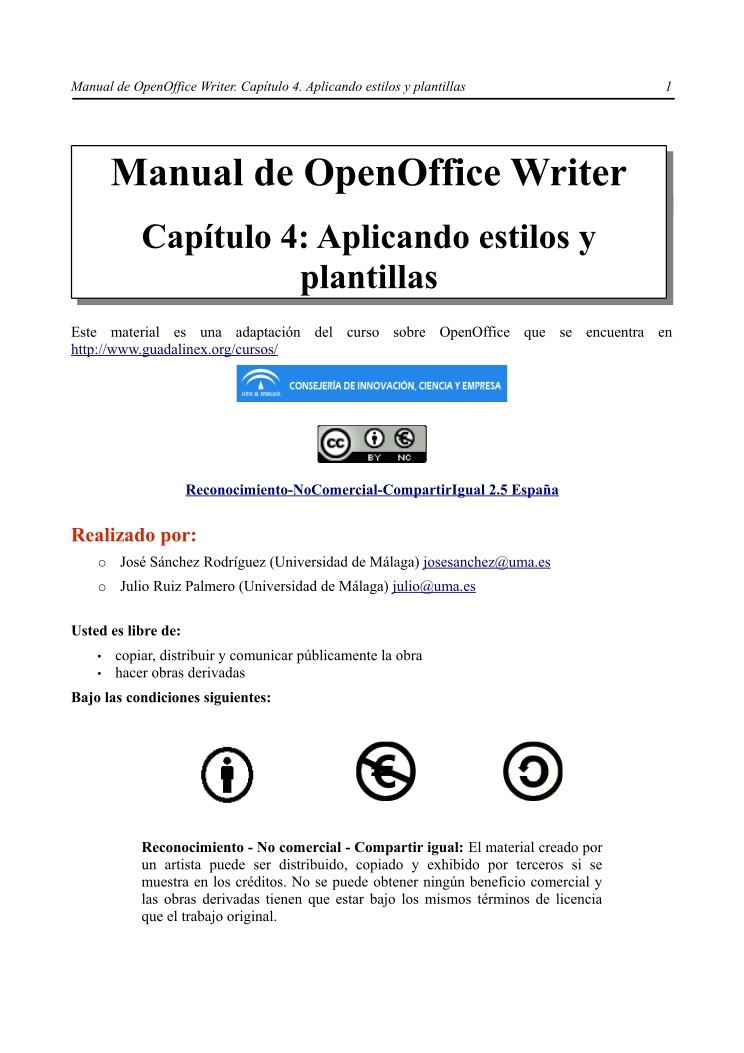

Comentarios de: Manual de OpenOffice Writer - Capítulo 4. Aplicando estilos y plantillas (0)
No hay comentarios